Comment créer un site Web gratuit avec Blogger (2022)
Publié: 2021-10-26Beaucoup de gens trouvent difficile de franchir le pas pour créer un site Web personnel, mais après seulement quelques minutes de recherche en ligne, vous pouvez avoir votre propre blog opérationnel en un rien de temps. Cet article vous montrera comment créer un site Web gratuit avec Blogger, également connu sous le nom de Blogspot.
N'est-ce pas excitant? Je vais même vous montrer comment vous pouvez créer un site d'aspect professionnel avec Blogger et obtenir également un domaine gratuit. La création d'un site Blogspot est aussi simple que la création de votre compte Google.
Alors sans plus tarder, commençons dès maintenant.
Comment créer un site Web gratuit avec Blogger (alias Blogspot)
Créez votre compte Google pour créer un site Web gratuit avec Blogspot. C'est parce que Google possède Blogger. Voici un guide étape par étape pour créer un site Web gratuit avec Blogger
Créer un blog avec Blogger (Blogspot.Com)
Tout d'abord, vous devez créer un compte Google si vous ne l'avez pas déjà. Si c'est le cas, rendez-vous sur Blogger.Com et saisissez les détails de votre compte Google pour accéder à tous les outils gratuits proposés par Google.
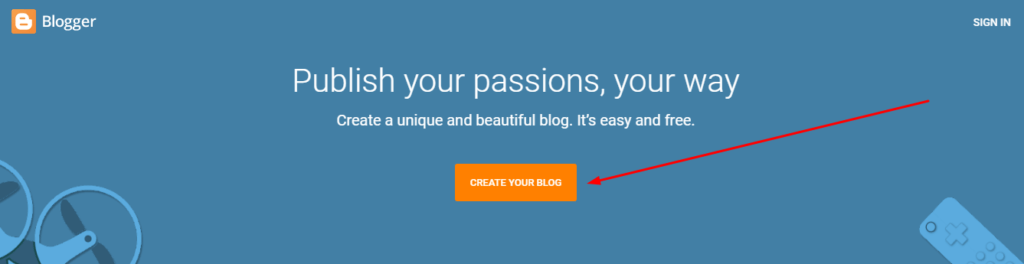
Vous devriez voir cette page une fois que vous êtes connecté au site Web Blogger de Google. La première tâche à accomplir est de créer un blog avec un nom qui vous représente le mieux. Je vais avec MakeMoneyBlog70, juste pour cette instance.
Installez un thème sur votre site Web de blogueur gratuit
Après avoir créé votre blog avec le nom de domaine YOURCHOICE.Blogspot.Com, cliquez sur "Thème" sur le côté gauche de votre tableau de bord Blogger. Choisissez un modèle Blogger déjà disponible pour vous. Mais je ne dirais pas que j'aime ça d'habitude.
Je vais donc choisir parmi certains des modèles de blogueurs gratuits les plus professionnels. Vous pouvez faire de même et télécharger un thème pour votre site Web gratuit Blogger et le télécharger. Voici comment procéder :
- Téléchargez l'un de ces thèmes Blogger gratuits
- Allez dans la section 'Thème'
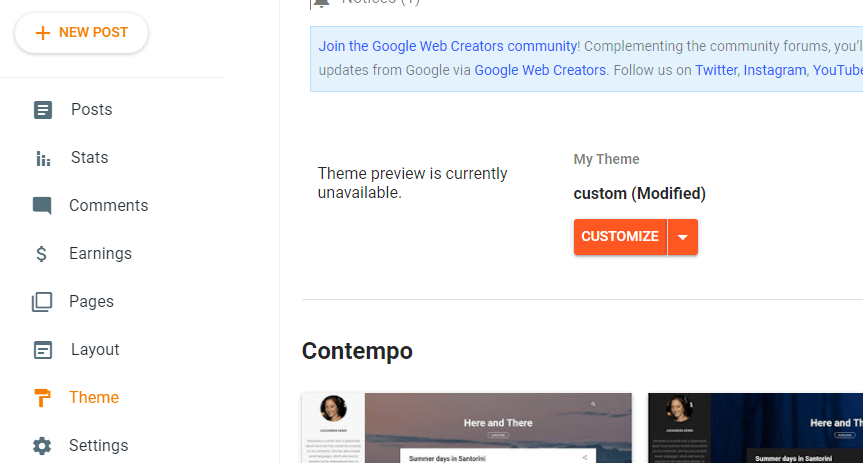
- Cliquez sur la flèche vers le bas à droite du bouton "Personnaliser"
- Choisissez d'aller pour "Restaurer".
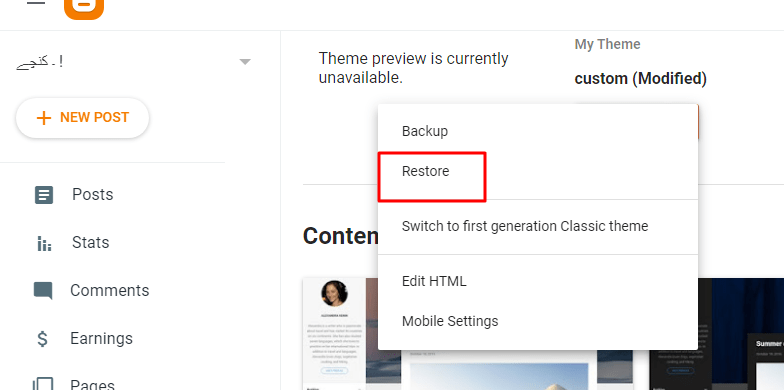
- Et téléchargez le thème que vous avez sélectionné pour votre blog
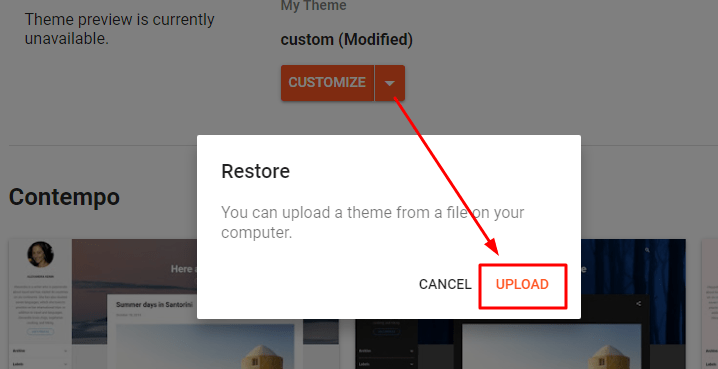
Et vous pouvez personnaliser n'importe quel thème en cliquant sur le bouton "Personnaliser". J'ai choisi le thème "Polaire" pour cette démo. Mais vous pouvez choisir un modèle Blogger en fonction de votre créneau.
Changer le logo et le favicon sur Blogger
Le logo par défaut sera bien entendu celui de Blogger. Vous devez maintenant télécharger votre logo et Favicon pour donner à votre site Blogger gratuit un aspect professionnel. Pour faire ça,
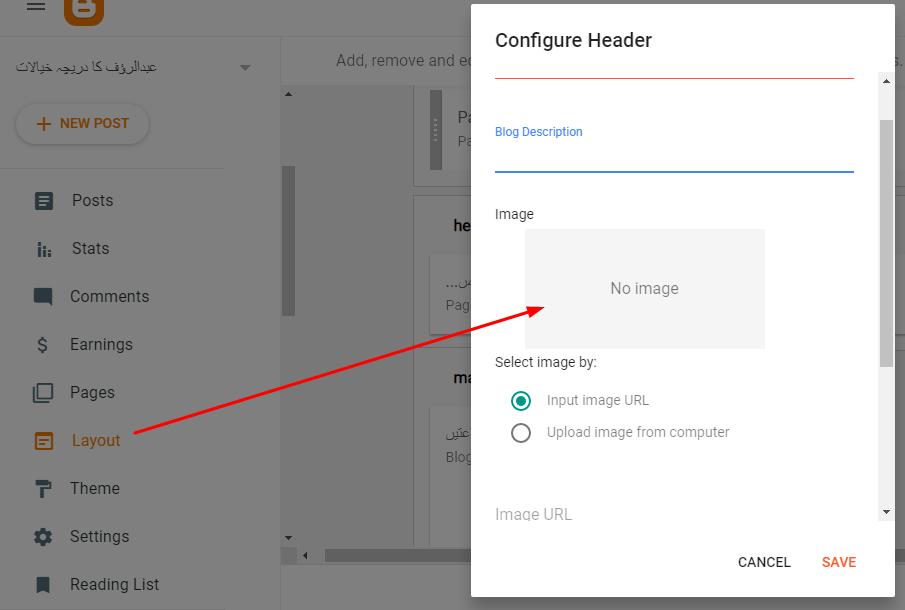
- Accédez à "Mise en page" à partir du tableau de bord et cliquez sur le bouton "Changer de couverture" dans la barre latérale gauche du tableau de bord du blog
- Choisissez une couverture de blog parmi les modèles Blogger qui
- Téléchargez le logo dans la section "Image de couverture".
Pour télécharger votre Favicon,
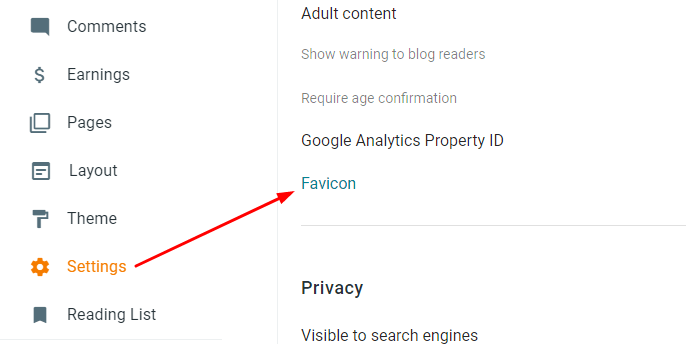
- Allez dans "Paramètres" dans la barre de gauche
- Faites défiler un peu et choisissez "Favicon".
- Choisissez un fichier et 'Enregistrer' votre Favicon
Mais comment allez-vous concevoir votre logo et votre favicon ? Canva est la réponse, bien sûr.
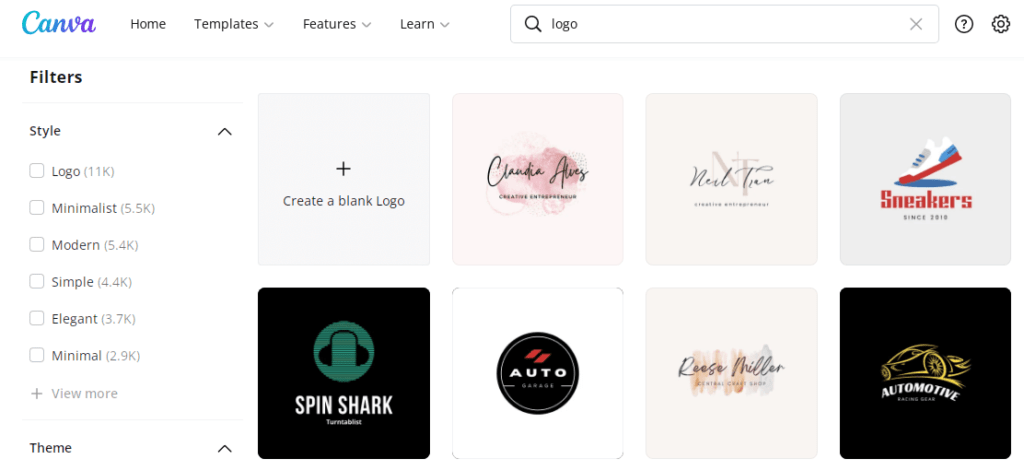
- Découvrez la taille de votre logo (déjà téléchargé dans un modèle)
- Aller sur Canva
- Cliquez sur "Créer un design" et choisissez la taille personnalisée
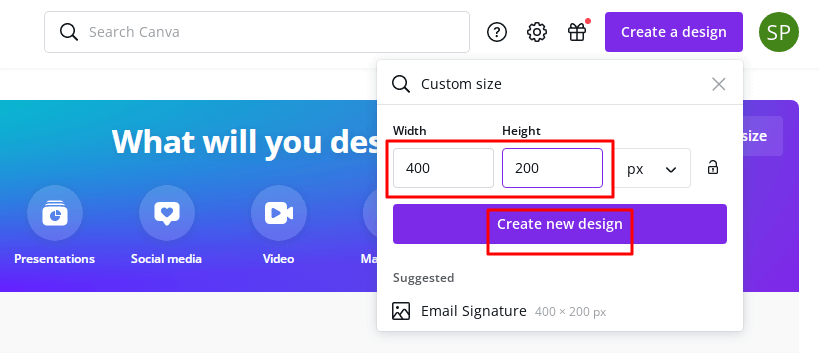
Et commencez à concevoir votre logo ou Favicon gratuitement avec des tonnes de fonctionnalités Canva. Vous pouvez utiliser des éléments de conception gratuits pour les modèles et plus encore, et Canva est un outil de conception pratique pour les non-concepteurs.
Ajouter des messages et des images en vedette sur Blogger
Maintenant que votre site Web gratuit avec Blogger est opérationnel, commencez à y créer du contenu. Ajoutez des messages et des images en vedette.
Pour des photos attrayantes, vous pouvez à nouveau aller sur Canva pour créer des images gratuites. Cependant, il propose également des plans premium pour des fonctionnalités accrues.
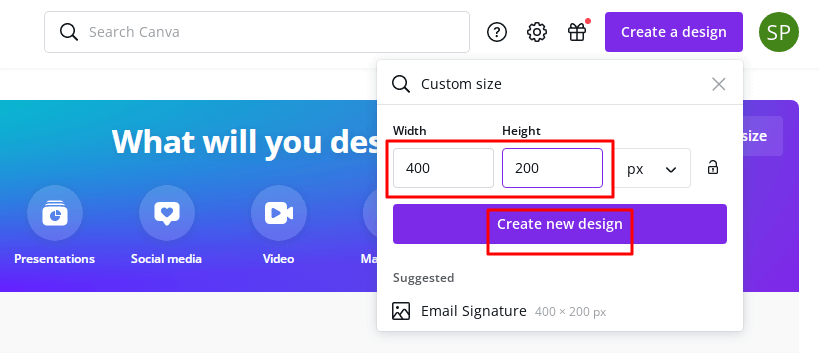
Voici comment ajouter des images en vedette à vos messages
- Accédez à la section "Publier" dans la colonne de gauche de votre tableau de bord Blogger.
- Cliquez sur "Ajouter un nouveau". Et ça ressemblera à ça :
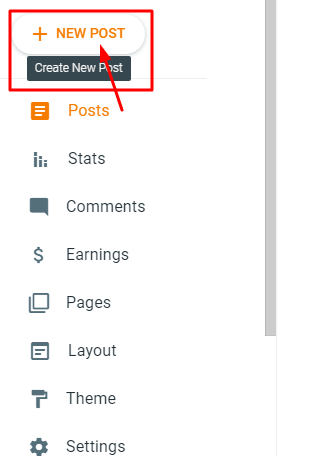
Alors, choisissez n'importe quel nombre d'images pertinentes pour votre article de blog ou utilisez Canva pour en créer une gratuitement. Et choisissez la taille d'image appropriée pour la miniature de votre message en allant dans "Paramètres", puis dans "Paramètres de publication".
Créer le menu dans Blogger
Vous devez appliquer une mise en page à votre site Blogger gratuit si vous ne l'avez pas déjà fait. Et le meilleur moyen est de créer un menu pour votre site Web.
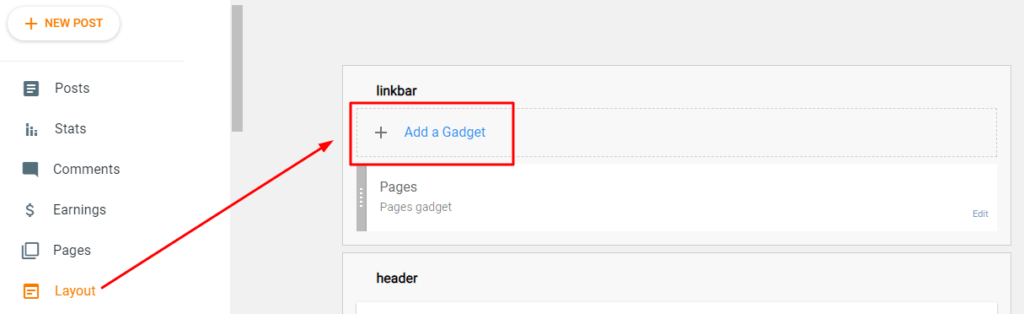
Cliquez sur "Mise en page" dans la barre latérale de gauche et choisissez "Ajouter un gadget". Faites défiler vers le bas jusqu'à ce que vous voyiez cette section :
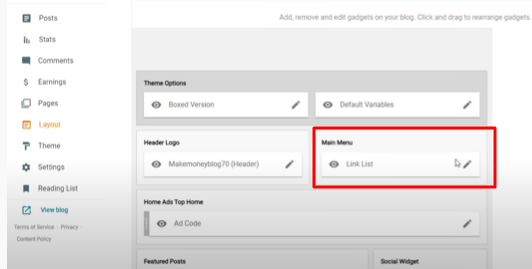
Choisissez "Menu" et faites-le glisser. Faites un changement ou deux, et vous êtes prêt à partir. C'est aussi simple que cela de créer un menu sur votre site Web gratuit avec Blogspot.
Ajouter des liens sociaux dans Blogger
Au fur et à mesure que votre blog gratuit avec Blogger prend forme, la prochaine chose inévitable à faire est d'ajouter des boutons de partage de médias sociaux. Cela constituera votre preuve sociale et augmentera la confiance de vos lecteurs.
Vous commencerez également à renforcer votre présence sur les réseaux sociaux. Pour ajouter des liens sociaux à votre site Web gratuit avec Blogger,
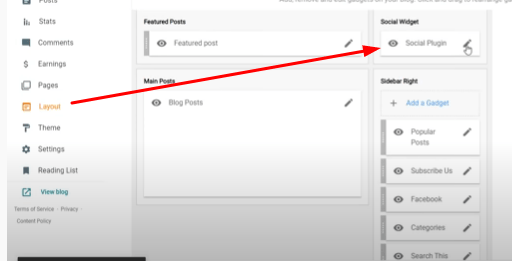
- Cliquez sur "Mise en page" et choisissez "Ajouter un gadget" dans la barre latérale gauche.
- Faites défiler jusqu'au bout et choisissez "HTML/Javascript".
- Ajoutez vos liens de médias sociaux.
Vous pouvez également utiliser Canva pour concevoir gratuitement vos propres icônes de réseaux sociaux. Ou vous pouvez également télécharger certaines des icônes libres de droits. Le thème que j'ai choisi pour cet exemple contient déjà des icônes de réseaux sociaux, je n'ai donc pas besoin de les créer.

Créer des pages importantes (politique de confidentialité et conditions d'utilisation)
Maintenant que votre site Web gratuit est conçu, il est temps de mentionner des détails sur vous, votre politique de confidentialité et vos conditions d'utilisation. Ce sont les avis de non-responsabilité que les gens voudront lire avant de commencer à utiliser votre contenu.
Ces pages sont essentielles pour gérer les problèmes juridiques et aider à indexer votre site sur les moteurs de recherche comme Google. Vous pouvez écrire ces pages vous-même, mais cela prendra alors beaucoup de temps et de connaissances.
Alors pourquoi ne pas utiliser mes H-Supertools gratuits ! Voici comment procéder :
- Sauter sur H-Supertools
- Passez la souris sur "Outils Web" dans le menu
- Aller au générateur de politique de confidentialité
- Entrez le nom et l'adresse de votre site Web
- Cliquez sur "Générer une politique de confidentialité
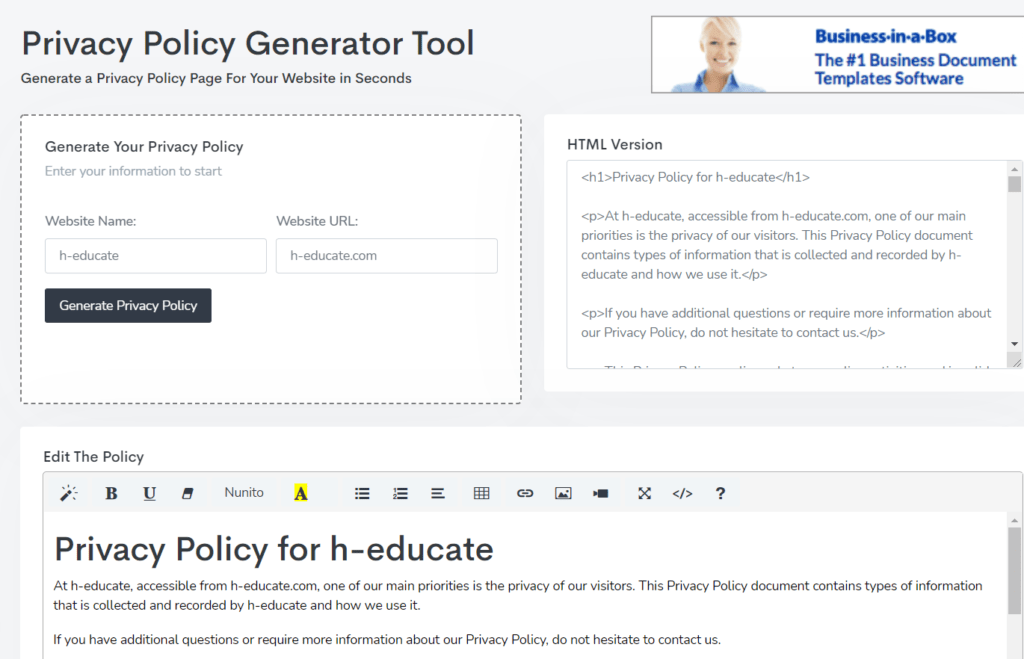
Et boum ! Vous venez de créer gratuitement une page de politique de confidentialité pour votre site Web. Faites de même si vous souhaitez créer une page "Conditions d'utilisation". Utilisez le générateur de conditions générales gratuit pour créer une page de conditions pour votre site.
Créer les pages À propos et Contact dans Blogger
Maintenant que vous avez ajouté les pages de base sur votre site Web gratuit Blogger, il est temps d'ajouter plus de détails sur vous et votre entreprise. Voici comment ajouter n'importe quelle page sur Blogger :
- Allez dans 'Pages' dans le menu de gauche
- Cliquez sur Nouvelle page
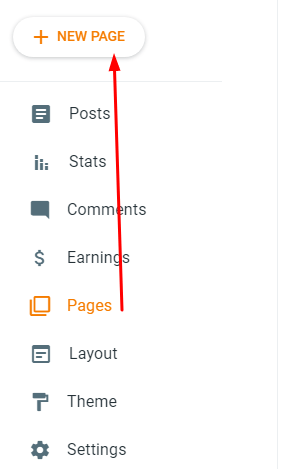
- Saisissez un titre de page (À propos et contact dans ce cas)
- Ajoutez les informations pertinentes
- Cliquez sur Enregistrer, Aperçu de la page ou Publier en haut à droite du tableau de bord
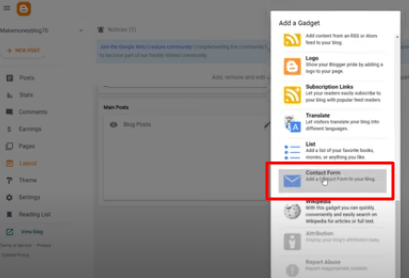
Vous pouvez créer une page de contact de la même manière. Mais vous devrez peut-être ajouter un widget "Contact" à partir de la bibliothèque de widgets de Blogger.
Téléchargez le code de page de contact personnalisé ici
Ajouter un domaine personnalisé à votre site Web de blogueur gratuit
Vous voudrez peut-être supprimer la partie ".blogspot.com" de l'URL de votre site si vous êtes comme moi. Pour cela, vous pouvez ajouter un nom de domaine personnalisé, et voici comment procéder.
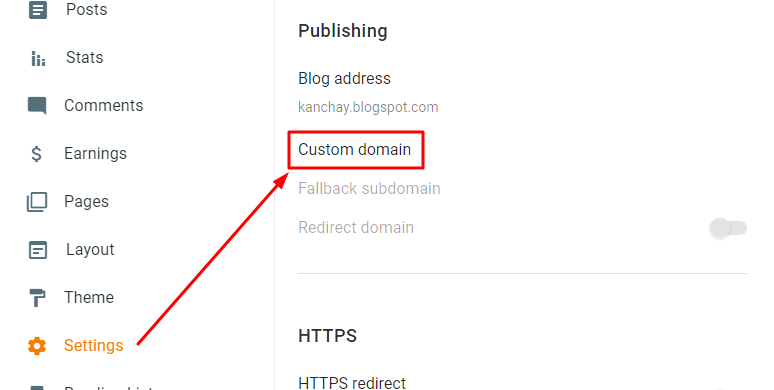
- Aller aux paramètres'
- Cliquez sur 'Domaine personnalisé'
- Ajoutez votre domaine personnalisé et cliquez sur "Enregistrer".
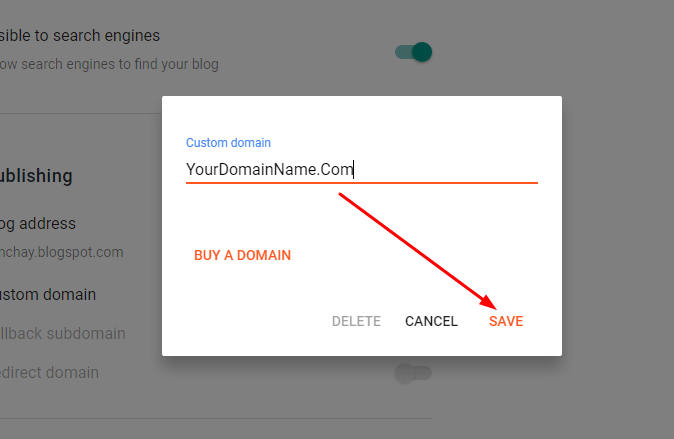
Mais si vous n'avez pas encore de nom de domaine, vous pouvez l'acheter auprès de Namecheap. Modifiez le paramètre DNS comme indiqué par le blogueur au moment de l'ajout de votre nom de domaine personnalisé.
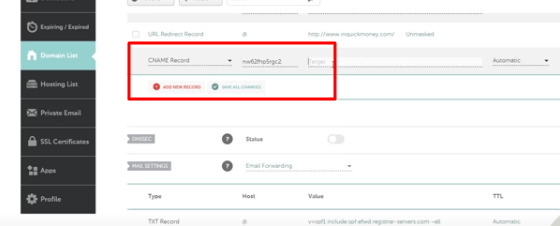
"Mais Hassan, vous avez dit que je pouvais créer un site Web avec Blogger gratuitement."
Oui tu as raison. Vous avez maintenant créé un site Web gratuit avec Blogspot. Pour ajouter un domaine personnalisé gratuitement, vous voudrez peut-être gagner un peu d'argent en ligne. Voici comment procéder :
Les autres options sont gratuites. Par exemple, vous pouvez également obtenir un domaine .tk gratuit ou un nom gratuit sur Freenom.
Gagnez de l'argent : ajoutez une bannière d'affiliation avec du code HTML dans Blogger
Jusqu'à présent, vous avez créé un site gratuit avec Blogger. Félicitations! Mais vous voudrez peut-être ajouter des bannières d'affiliation à votre site Web afin de gagner de l'argent avec votre blog gratuit. N'est-ce pas génial ? Pour ça,
- Accédez à votre programme ou réseau de marketing d'affiliation
- Copiez le code de n'importe quelle bannière d'affiliation
- Connectez-vous à votre compte Blogger
- Ajoutez un widget où vous voulez que la bannière apparaisse
- Collez le code de votre bannière
Et c'est juste ça ! Vous avez ajouté le lien de la bannière d'affiliation à votre site Web gratuit Blogspot.
Jetez un œil à ces meilleurs outils de marketing d'affiliation pour commencer en beauté.
Vous commencerez à gagner de l'argent dès que vous aurez du trafic sur votre blog. Il existe de nombreux moyens gratuits pour générer rapidement du trafic vers votre blog.
Vous pouvez utiliser les médias sociaux et les techniques de référencement pour générer du trafic vers votre site Web. Et vous pouvez toujours utiliser des annonces payantes sur les annonces de recherche de médias sociaux sur Google également. Soyez patient, car il faut du temps pour créer un trafic considérable sur votre blog pour gagner de l'argent en ligne.
TL ; DR – Comment créer un site Web gratuit avec Blogspot en 2022
Lorsque vous tapez "créer un site Web gratuit" dans Google, vous tombez souvent sur des sites vendant autre chose. Ils ne proposent donc pas de créer un site Web gratuit mais gratuit. Heureusement, vous pouvez toujours le faire. Trop long, vous n'avez pas lu ? Jetez un oeil au résumé:
- Créez un compte Google et connectez-vous à Blogger
- Installez l'un des meilleurs modèles Blogger gratuits
- Changez le logo et le favicon pour un look pro (concevez-les gratuitement sur Canva)
- Construisez le menu et ajoutez des liens sociaux (Allez dans les widgets pour cela)
- Créez une politique de confidentialité gratuite et des pages de conditions d'utilisation avec H-Supertools
- Inclure les pages 'À propos' et 'Contact' (Ajouter le widget 'Contact' pour cette dernière)
- Ajouter un domaine personnalisé (si vous le souhaitez)
- Insérer une bannière d'affiliation (avec widget de code HTML)
Et c'est juste ça ! Regardez cette vidéo dans laquelle je vous ai pratiquement montré comment créer un site Web gratuit avec Blogger. Et abonnez-vous à ma chaîne YouTube pour plus de tutoriels. Est-ce que j'ai raté quelque chose ? Faites-le moi savoir dans les commentaires ci-dessous.
